Застосовується до: Exchange Online, Exchange Online Protection
Відомості про те, коли і як довго дані доступні, див. В розділі "Доступність і затримка даних звітів і трасування повідомлень" статті Звіти та трасування повідомлень в Exchange Online Protection.
Для виконання цих процедур необхідні відповідні дозволи. Відомості про необхідні дозволи см. В статті Запис "Трасування повідомлень" в розділі Дозволи компонентів в Exchange Online.
Сполучення клавіш для процедур, описаних в цій статті, наведені в статті Швидкі клавіші в Центрі адміністрування Exchange.
Виникли проблеми? Зверніться по допомогу до учасників форумів, присвячених Exchange. Відвідайте форуми по таким продуктам: Exchange Server. Exchange Online або Exchange Online Protection.
Адміністратори Office 365 для бізнесу можуть звернутися в службу підтримки Office 365 для бізнесу.
Увійдіть в Office 365 за допомогою робочої або навчальної облікового запису.
У лівому верхньому кутку виберіть значок запуску додатків і виберіть елемент Адміністратор.
В області навігації зліва внизу розгорніть вузол Адміністратор і виберіть елемент Exchange.
Відкрийте Центр адміністрування Exchange (EAC), а потім послідовно виберіть пункти Потік обробки пошти та Трасування повідомлень.
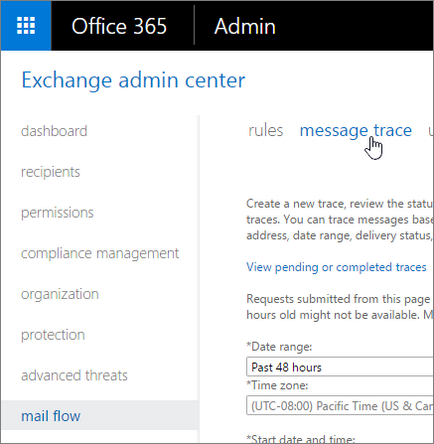
У Центрі адміністрування Exchange послідовно виберіть пункти Потік обробки пошти> Трасування повідомлень.
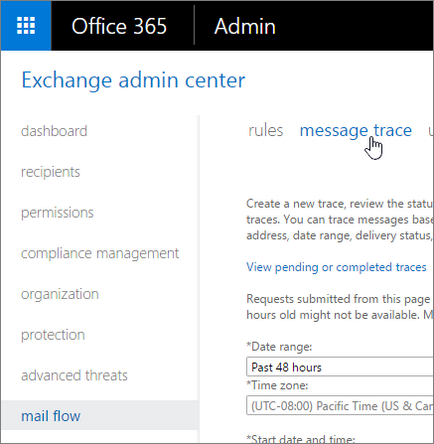
Залежно від того, що ви шукаєте, можна вводити значення в наступні поля. Якщо мова йде про повідомлення, створених менш 7 днів назад, ці поля заповнювати не потрібно. Досить натиснути кнопку Пошук. щоб отримати всі дані трасування повідомлень за період часу, заданий за замовчуванням (останні 48 годин).
Діапазон дат. За допомогою списку виберіть пошук повідомлень, відправлених або отриманих протягом останніх 24 годин, 48 годин або 7 днів. Ви також можете вибрати для користувача період часу, який включає будь-який діапазон в межах останніх 90 днів. Для користувальницького пошуку ви також можете змінити часовий пояс в форматі UTC.
Доставлено. Повідомлення було успішно доставлено в місце призначення.
НЕ доставлено. Повідомлення не було доставлено. Це означає, що або спроба доставити повідомлення закінчилася невдало, або воно не було доставлено в результаті дій та фільтрування. Наприклад, було визначено, що повідомлення містить шкідливу програму.
Очікування. Виконується спроба доставки або повторної доставки повідомлення.
Невідомо. В даний час немає відомостей про стан доставки повідомлення. При відображенні результатів виконання запиту поля відомостей про доставку не будуть містити ніякої інформації.
Якщо запускається трасування повідомлень старше 7 днів, варіанти Очікування і Невідомо недоступні.
Код повідомлення. Це ідентифікатор повідомлення Інтернету (також званий кодом клієнта), знайдений в заголовку повідомлення з маркером "Message-ID:". Користувачі можуть надавати ці відомості, щоб досліджувати певні повідомлення.
Цей ідентифікатор може мати різну форму, залежну від поштової системи, з якої відправлено повідомлення. приклад: <08f1e0f6806a47b4ac103961109ae6ef@сервер.домен>.
Не забудьте включити повний рядок ідентифікатора повідомлення. Вона може включати кутові дужки (<>).
Цей ідентифікатор повинен бути унікальним. Але він залежить від поштової системи, що відправила повідомлення і створила його, і не всі поштові системи, що відправляють повідомлення, поводяться однаково. Тому існує ймовірність, що при запиті відомостей з використанням одного коду повідомлення можуть бути отримані результати для кількох повідомлень.
Якщо ви шукаєте повідомлення старше 7 днів, задайте наступні значення параметрів (в іншому випадку їх можна не ставити).
Включити до звіту відомості про події та маршрутизації. Цей прапорець рекомендується встановлювати тільки в тому випадку, якщо потрібно знайти одне повідомлення або невелика їх кількість, оскільки при включенні в звіт подій, пов'язаних з повідомленнями, збільшуються розмір звіту та час пошуку.
Напрямок. Якщо потрібно перевірити всі повідомлення, виберіть відповідний пункт в списку (це значення за замовчуванням). Виберіть Вхідні або Вихідні. якщо потрібно перевірити повідомлення, отримані або відправлені організацією відповідно.
Щоб запустити трасування повідомлень, натисніть кнопку Пошук. У разі наближення до максимальної кількості трассіровок, дозволених за одну добу, з'явиться попередження.
Дата. Дата і час в форматі UTC, коли служба отримала повідомлення (згідно налаштувань часового поясу).
Тема. Текст в рядку теми повідомлення. При необхідності цей рядок усікається до перших 256 знаків.
Стан. Це поле може містити наступні значення. Доставлено - повідомлення доставлено одержувачу. Помилка - Повідомлення, яке не одержувачу (не вдалося доставити його в місце призначення або воно було відфільтровано). Очікування - повідомлення очікує доставки (або воно знаходиться в процесі доставки, або доставка була відкладена, але виконується повторна спроба доставки). Розширено - Повідомлення, яке не, тому що воно було відправлено в список розсилки, який був розширений одержувачами списку розсилки. Ні - ні відомостей про стан доставки повідомлення одержувачу, тому що воно було відхилено або перенаправлено на іншого одержувача.
У трасуванні повідомлень може відображатися не більше 500 записів. За замовчуванням в інтерфейсі відображається 50 записів на сторінку, і ви можете переходити між сторінками. Можна також змінити розмір запису кожної сторінки до 500.
Розмір повідомлення. Розмір повідомлення, включаючи вкладення, в кілобайтах (КБ) або, якщо розмір повідомлення перевищує 999 КБ, в мегабайтах (МБ).
Код повідомлення. Це ідентифікатор повідомлення Інтернету (також званий кодом клієнта), знайдений в заголовку повідомлення з маркером "Message-ID:". Він може мати різну форму, залежну від поштової системи, з якої відправлено повідомлення. Приклад. <08f1e0f6806a47b4ac103961109ae6ef @сервер .домен>.
Цей ідентифікатор повинен бути унікальним. Однак він залежить від поштової системи, що відправила повідомлення і створила його, і не всі поштові системи, що відправляють повідомлення, поводяться однаково. Тому існує ймовірність, що при запиті відомостей з використанням одного коду повідомлення можуть бути отримані результати для кількох повідомлень.
Ці результати повертаються у вигляді вихідних даних, так що записи трасування і розглядаються повідомлення можуть бути пов'язані.
У розділі подій відомості про події, що сталися з повідомленням під час його передачі через канал передачі повідомлень, відображаються в наступних полях.
Дата. Дата і час події.
Подія. У цьому полі міститься короткий опис події. Наприклад, це можуть бути відомості про те, що повідомлення було отримано службою, про те, що воно було доставлено або, навпаки, не вдалося доставити повідомлення потрібного одержувачу і т. Д. Нижче наведені приклади подій, які можуть бути відображені в списку.
Прийнято. Повідомлення прийнято службою.
Відправлено. Повідомлення надіслано службою.
НЕ доставлено. Чи не вдалося доставити повідомлення.
Доставлено. Повідомлення доставлено в поштову скриньку.
Розширено. Повідомлення надіслано до групи розсилки, яка була розширена.
Передається. Через перетворення вмісту, обмежень, що накладаються на одержувачів повідомлення, або агентів одержувачі були переміщені в роздвоєне повідомлення.
Відкладено. Доставка повідомлення була відкладена. Пізніше можна повторити спробу доставити повідомлення.
Чи не запущено. Трасування була відправлена, але ще не виконується. На цьому етапі є можливість скасування трасування.
Скасовано. Трасування була відправлена, але скасована.
Виконується. Трасування запущена. Скасувати трасування і завантаження результатів неможливо.
Завершено. Трасування завершена. Щоб отримати результати у вигляді CSV-файлу, потрібно вибрати елемент Завантажити звіт. Врахуйте, що якщо кількість повідомлень, отриманих в результаті трасування, перевищує 5000, будуть виводитися тільки перші 5000 повідомлень. Якщо кількість повідомлень, отриманих в результаті трасування, перевищує 3000, і ви запросили докладний звіт, будуть виводитися тільки перші 3000 повідомлень. Якщо не отримані всі необхідні результати, рекомендується розбити пошук на кілька звітів.
При виборі особливих критеріїв трасування повідомлень додаткові відомості з'являються в правій області. Залежно від зазначених вами критеріїв пошуку відомості можуть містити інформацію про діапазоні дат трасування, відправника та передбачених одержувачів повідомлення.
Трасування, що включають дані старше 7 днів, автоматично видаляються з Центру адміністрування Exchange (EAC) через 10 днів. Видалити їх вручну неможливо.
Enforce: всі дії правила використовуються примусово.
Test with Policy Tips: всі дії правила відправляються, але інші примусові дії не застосовуються.
Test without Policy Tips: дії перераховуються в файлі журналу, але відправники не отримують ніяких повідомлень; примусові дії не застосовуються.
Якщо повідомлення виконує транспортний правило, приклад записи custom_data буде виглядати наступним чином:
В Питання і відповіді по трасуванні повідомлень представлені питання про обмін повідомленнями, які можуть виникнути у користувачів, а також можливі відповіді на них. У статті також описується використання засобу трасування повідомлень для отримання потрібних відповідей і усунення певних проблем з доставкою пошти.
У розділі можна запустити трасування повідомлень через віддалену консоль Windows PowerShell, а не призначений для користувача інтерфейс? представлені відомості про віддалених Командлети Оболонка Windows PowerShell, за допомогою яких можна запустити трасування повідомлень.